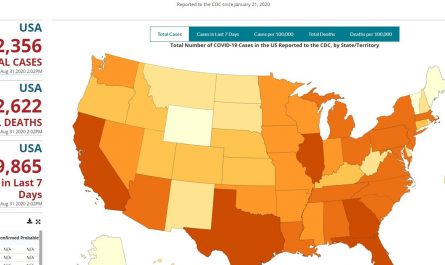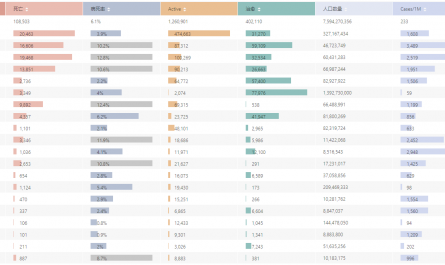【2019.2 更新】2018年末申请加拿大签证的步骤出现了一次比较大的更新,包括开始要求提供指纹和材料寄送的变化。本文描述的步骤已经是2019版的了,如果大家还在参考网上的其他文章的话,要注意不要再参考2018年以前的经历。
【友情提示】申请步骤、寄材料地址随时有可能变更,申请时一定要去官网亲自验证文中所有细节!若有变更也欢迎留言告知,我会尽量及时更新本文。
加拿大是为数不多的中国人申请签证不需要面签的国家之一,而且签证往往一发就是10年多次(如果护照有效期小于10年则发到护照有效期),身在美国的话还是很值得申请一个的!尤其是美国有 Automatic Visa Revalidation 政策,即使美签到期,你仍然可以去加拿大玩一圈然后回美国(当然,需要满足一定条件,比如不能办新的美签,详情请点击阅读专门的介绍文章)。另外,持有加拿大签证还可以直接免签进入墨西哥,而在墨西哥玩一圈也依然可以在美签过期的情况下凭借 Automatic Visa Revalidation 政策回美。
注意即使美签过期了,只要 I-20 没过期也一样可以申请加拿大签证(与申根签证、日本签证等不同),因为加拿大非常熟悉美国的 Automatic Visa Revalidation 政策,知道大家即使美签过期了也一样可以从加拿大回美。
以下是我近期申请加拿大签证的经验。
基本步骤:
-
在官网填资料进行申请。
-
去Visa Application Centre (VAC)或者Application Support Center (ASC)提供指纹以及照片。
-
收到通知后邮寄护照或者直接把护照交给 Visa Application Centre (VAC)。
总共费用为 100 CAD + 85 CAD (指纹) + 19.9 USD + 几刀至几十刀的邮费(这是2019年的数据,可能价格会随时间变化)。
Contents
-
0. 判断自己是否需要签证
-
1. Visa信息概览
-
2. 注册/登录账户
-
3. 填写问卷
-
4. 准备和上传材料
-
4.1. IMM5257 表格填写
-
4.2. IMM5645和IMM5257 Schedule 1 表格填写
-
4.3. Passport
-
4.4. Proof of Means of Financial Support
-
4.5. Digital Photo
-
4.6. Purpose of Travel
-
4.7. Proof of Legal Presence in the US
-
-
5. 提交指纹
-
6. 邮寄护照
-
附录:我的Timeline
0. 判断自己是否需要签证
本文将默认读者都是中国公民、没有加拿大绿卡。这样的话就只有两种情况了:
-
-
如果你没有美国绿卡,那你需要办理加拿大签证。
-
如果你有美国绿卡,那你不需要加拿大签证,你需要的是 加拿大 eTA。
-
申请前的强制问卷环节被取消了,不过保险起见,大家还是先到这个验证网页:http://www.cic.gc.ca/english/visit/visas.asp,检查一下自己是否需要签证。确定需要签证后,即可回到签证申请页面。这里简单介绍了关于签证费用,签证有效期等信息。大致了解后可以到第三步How to apply,选择Applying from Ouside Canada和Apply Online。

完成后你会被导向申请管理系统页面。
2. 注册/登录账户
如果你注册过,则可以直接登录;否则就按照指示一步步注册就好。验证问题非常烦人,但是必须记住自己设定的答案,每次登录都需要回答其中的一个…
3. 填写问卷
注册好并登陆之后,在页面下方选择 Apply for: Visitor visa, study and/or work permit:

因为取消了强制问卷,所以personal reference code基本没用了。不过如果你在改版前填写过问卷,拿到了personal reference code,那么这时可以把personal reference code 输入,这样可以稍微省略一些步骤。
如果你之前没拿到personal reference code,那么你需要在这一步填写那个冗长的问卷来确定都需要上传什么信息。填写完成后,系统会把你导向到Your document checklist页面。获得checklist之后,申请如果中断,或者网页超时退出,那么重新登陆后,在Continue an application you haven’t submitted那里选择之前的申请,点击Continue Application即可回到checklist。
注意这里的Country of Residence实际上是你申请时所在的国家,这里和Tax Residence不一样。如果你在美国上学,那么你的Country of Residence就是美国。
4. 准备和上传材料
Your document checklist 里会有所有你需要的资料,每个人情况不同可能结果会略有不同,但都至少要有以下这些材料:
-
Passport
-
Proof of Means of Financial Support
-
Digital photo
-
Purpose of Travel
-
Proof of Legal Presence in the US
注意从建立Checklist开始,你只有60天时间完成所有信息上传。
4.1. IMM5257 表格填写
关于这个表格,穷游网有位网友做了个非常详细的翻译和填写指导,大家可以参考。这里只简要提几点那个帖子里没提到的东西吧:
-
如果你打开官网下载的 IMM5257 表格发现内容是“Please wait… If this message is not eventually replaced by the proper contents of the document, your PDF viewer may not be able to display this type of document.”,是因为这个表格使用的是Adobe的安全验证机制,必须使用Adobe Acrobat Reader或者Acrobat打开。安装一个 Adobe Reader 用来打开该文件即可(下载的时候记得去掉McAfee这个垃圾…)。
-
Country of residence 和上面说的一样,应该就是简单的问一下你平时住在哪,如果你平时住在美国就可以选美国,不要与报税意义上的 Resident Alien 混淆。这一栏的 “From” 我填的是第一次用这个 F1 身份入境的日期,“To” 填的是 I-20 的结束日期(这只是我的个人经验,并非官方指导)。
-
注意我们要在线提交,所以不需要在IMM5257上签字。而且上传的时候系统需要检查文件的安全协议,扫描件的安全协议会消失,因此不需要,也不能打印出来再上传。
4.2. IMM5645和IMM5257 Schedule 1 表格填写
这两张表非常的 straightforward,不需要什么指导吧。前者是家庭信息,后者是Travel History。虽然后者是Optional,但是还是建议填写。
需要注意的是IM5645这张表格中的姓名需要用中文+英语双语填写(其实我只写英文也过了= = 没好好读…)。而且现在这两张表格也必须用Adobe Acrobat打开了,很烦很烦。
4.3. Passport
这里需要上传护照个人信息页+所有签证页+所有出入境章… 所以,大家需要做的,就是首先把这些页面的照片拍下来或者扫描下来,然后再合并成一份 pdf 文件。然后再把文件压缩到4MB以下…
如果你有Paid Adobe Acrobat,Combine文件和优化文件大小都比较简单。好久不用有点忘了… Combine应该是在File下面,或者右侧侧边栏里。优化体积的话,在Save As Others里选择Optimize,一般保持大于Acrobat 7以上的兼容性,然后把图片分辨率设置为将任何大于200dpi的图片压缩为150dpi即可。如果你的签证页实在太多,也可以继续压缩…
如果你没有付费版Acrobat,那么就麻烦点了… 在macOS上,把多张照片合并成一份 pdf 最简便的方法是:选中这些照片,用 Preview 一起打开,然后在 Preview 里选中所有照片,点击打印,然后另存为 pdf。如果你用的是Windows,那可以把照片/扫描件插入或者转换成Word文档,然后再打印/另存成pdf。
压缩的话就没更好的方法了… 只能找网上一些压缩 pdf 的服务来压缩一下了。或者从一开始就一张张的把照片分辨率调低,然后再合并成 pdf。
(PS:如果你有Photoshop,可以用PS打开PDF,选择每一页,然后导入,这样每页都会打开一个单独的图片文件。添加完每一个PDF文件和照片后在File-Automation里找到PDF Presentation,选择Add Open Files,调整好顺序后输出。输出过程中会让你选择压缩方式,按上面的内容搞一下就好了。注意这里不能直接从Automation Tool添加PDF,因为理论上PS不能编辑非PS生成的PDF… 这个方法很麻烦,但是我个人很不喜欢把个人信息上传到某个不知名的网站,所以这样给我感觉舒服点…)
4.4. Proof of Means of Financial Support
很简单,4个月的银行账单,保证能覆盖你的旅行支出即可。
4.5. Digital Photo
加拿大签证要求的照片大小是 35mm*45mm。可以自己照一张白背景的照片,然后用画板什么的简单剪裁下就好了。
4.6. Purpose of Travel
忘了之前有没有这个了,不过现在是必须的文件。简单附一个Word文档写写自己去玩的计划什么的就好了。如果你已经有机票酒店订单了,也可以合并后一起附在这。
4.7. Proof of Legal Presence in the US
这个并不是一个明确写明的项目,但是我之前因为这个被拒过– – (拒的原因在官方list里都么有,只能写在Others里,感觉就是被那个签证官故意拒了,简直想砍人有没有…)
因此我还是建议大家上传到Client Information里。切记附上你的F1签证和I-20表格(或者J1和DS-2019,如果你有EAD,也要一起附上,一个都不能少。)
上传完全部文件以后,即可提交,然后付款了。因为现在加了指纹这一项,在线付款金额为185 CAD,这其中100 CAD申请费和85 CAD指纹。需要注意的是如果你10年内给加拿大政府提供过指纹,那么就可以免交这85 CAD。记得在一开始的问卷里填好就好了。
5. 提交指纹
完成信息提交和付款后一两天就会在系统里收到要求提交指纹的文件。切记收到信30天之内必须提交指纹。在30天内,你必须携带自己的护照,以及要求提供指纹的文件打印件,到指定地点提供指纹及照片。
提交指纹的途径有两种:
-
如果你住在纽约或者洛杉矶,你可以选择去加拿大Visa Application Centre (VAC)
-
如果你住在其他地方,你可以选择USCIS的Application Support Center (ASC)
完整的受理中心列表在这里:http://www.cic.gc.ca/english/information/where-to-give-biometrics.asp
注意以前加拿大政府运营的VAC已经关闭了,现在的VAC是由VFS Global运营,地址与以前不同。出门前务必查清楚新地址。在VAC提交指纹必须提前预约,预约地址在此:https://www.vfsglobal.ca/Canada/USA/schedule-an-appointment.html
ASC是USCIS办理绿卡,工卡以及其他移民相关服务的机构,在美国境内分布比较均匀,全美国境内有130个。在签证申请网页上说ASC是Walk in Only,但是实际上ASC自身的运营模式是By Appointment Only… 所以不熟悉情况的ASC安保人员会不让你进门… 因此如果你要选择在ASC提交指纹,我建议还是电话预约一下,或者至少电话问清楚可以不可以Walk in,以免造成不必要的麻烦。另外有些ASC可能按照你的居住地划区受理,如果你去错了ASC,有可能不受理你的case… 所以务必来USCIS网站查询好你所在地区指定的ASC。地址在此:https://egov.uscis.gov/office-locator/#/asc
提交指纹后过不了几天,你的签证申请系统账户首页的右上角就会出现你的指纹信息和过期时间。
6. 邮寄护照
指纹信息录入后,你的申请就会进入最终审理阶段。如果申请通过,系统就会给你发新的文件,要求你寄送护照。与指纹类似,你在收到要护照的信后30天内必须将护照寄送到指定受理中心,时间按收件时间而不是邮戳时间,切记。
寄送护照的目的地有三个:
-
-
直接寄送到加拿大渥太华的Case Processing Centre。寄送到这里的话会比较麻烦,要求包含的内容如下
-
护照
-
要求寄护照的文件打印件
-
个人信息页,包含你的全名,email地址,电话号码以及完整的return shipment地址
-
预付费的FedEx return label(这里注意,官方在这里明确写明要FedEx,而寄其他地方不需要,所以FedEx应该是必须的)
-
FedEx commercial invoice,基本就是海关文件。这部分是寄回时的。除此之外寄出到加拿大也需要海关文件,麻烦得要死…
-
-
-
寄送到纽约或者洛杉矶的VAC,需要的文件如下
-
护照
-
要求寄护照的文件打印件
-
个人信息页,包含你的全名,email地址,电话号码以及完整的return shipment地址
-
-
一张19.9 USD的Money Order或者Cashier’s Check,收款人为TT Visa Services Inc. (官方信息在这里,大家务必前往查看当前信息,以免费用或者收款人信息更新后我们没有即时更新造成麻烦。对于寄送护照,只需要付Package Transmission fee)
-
VAC Consent Form。注意这个consent form和以前的不一样,千万别用以前的。
-
一个预付费的快递信封。这里建议用self-addressed label,既发件人和收件人都是你自己家。这样无论出现什么情况,最终都会送到你家。另外有的USPS会要求只给信封付款盖章,之后return寄出时才给tracking,很烦… 大部分第三方邮寄中心都会直接给你return的tracking,不过就是要多交一些processing fee… 对于护照这种敏感文件,还是建议大家找个能给你return tracking的地方买信封吧…
-
-
如果你在洛杉矶或者纽约,也可以选择人肉去VAC递送文件。现场付费可以收信用卡。等护照返回后也可以人肉去取件,这样省掉所有邮寄步骤。
三个受理中心的地址如下:
-
渥太华:
Temporary Resident Visa Section
Case Processing Centre – Ottawa (e-Application)
365 Laurier Avenue West
Ottawa, Ontario
K1A 1L1
-
纽约:
Canadian Visa Application Centre – New York
145 West 45th street, 4th floor
New York, NY, 10036
U.S.A.
-
洛杉矶
Canadian Visa Application Centre – Los Angeles
8530 Wilshire Street, Suite 450
Beverly Hills, CA, 90211
U.S.A.
寄送护照后,你会开始收到VFS Global发来的进程通知,基本从他们收到,到最后寄出,你都会收到相应通知,还是很贴心的。
附录:我的Timeline
首先声明,我觉得可能是由于新政策执行前太多人挤着免指纹申签证,所以我的申请处理时间非常长,未来可能不具代表性…
-
2019年1月2日:提交申请
-
2019年1月3日:收到要求提供指纹的文件
-
2019年1月4日:在ASC提供指纹
-
2019年2月5日:收到要求提供护照原件的文件
-
2019年2月8日:护照寄出
-
2019年2月11日:收到VFS Global第一个通知,表示文件已经转交IRCC(以前的官方VAC)
-
2019年2月13日:收到VFS Global最后一个通知,表示护照和最终决定已经寄出
-
2019年2月16日:护照及签证到手
最后祝大家签证顺利啦!
这个实在太有用了转过来防止 了。
转自 www.uscreditcardguide.com -